NetworkPlayer(D)の録画番組視聴機能の使用方法
2012年夏モデルのUHシリーズに搭載されている「NetworkPlayer(D)」を用いた録画番組視聴機能(DTCP-IP対応)の基本的な使い方を公開しています。
機器の接続
NetworkPlayer(D)を使うためには、ホームネットワークを構築する必要があります。
代表的な機器の接続について、具体的な接続例を以下に示します。
- ブロードバンドルーターやモデムなどのインターネット接続口と無線LANルーターをLANケーブルで接続します。
- 一般的には「WAN」と書かれている差込口になります。
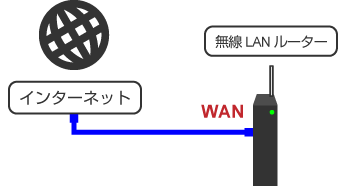
- DTCP-IP対応のハードディスクレコーダーを、LANケーブルで無線LANルーターに接続します。
- 一般的には「LAN」と書かれている差込口になります。
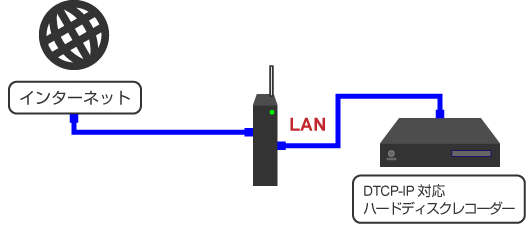
- DTCP-IP対応の「NetworkPlayer(D)」搭載の富士通パソコンを、無線で無線LANルーターに接続します。
- 無線LANルーターへの接続方法については、各機器のマニュアルを参照ください。
- 接続後、パソコンからインターネットへ接続できることをWebブラウザなどで確認してください。
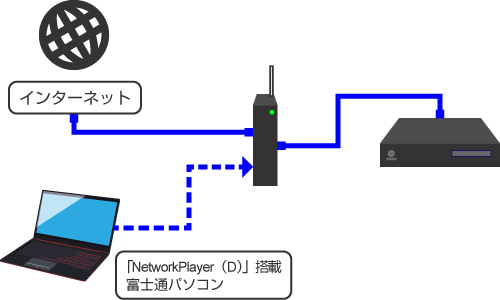
- DTCP-IP対応のハードディスクレコーダーにアクセス許可を設定します。
- ハードディスクレコーダーの接続機器に対するアクセス許可の方法は機器によって異なります。詳しくはお使いのハードディスクレコーダーのマニュアルをご参照ください。
- 特別な手順を必要としないハードディスクレコーダーもあります。
ポイント
- 上記の接続方法はあくまで一例です。お使いのホームネットワーク環境にあわせて接続してください。
- ハードディスクレコーダーとパソコンの両方を無線で接続した場合に、音とびやコマ落ちが発生する場合があります。ハードディスクレコーダーと無線LANルーターとの接続は、LANケーブルによる接続をおすすめします。
録画番組の視聴方法
- [スタート] - [NetworkPlayer] - [NetworkPlayer]から、NetworkPlayer(D)を起動します。
- しばらくすると「サーバーを選択して下さい。」と表示されます。お使いのハードディスクレコーダーを選択します。
- お使いのハードディスクレコーダーのコンテンツが表示されますので、再生したいコンテンツをクリックします。
対象機種
この機能を搭載した富士通パソコン対象機種および対応する配信元機器の動作確認情報は、以下のページをご覧ください。
注意事項
NetworkPlayer(D)をお使いになるうえでの注意事項に関しては、以下をQ&Aをご参照ください。
その他の注意事項については、以下をQ&Aをご参照ください。
- Q&A情報【NetworkPlayer】「NetworkPlayer」で録画番組の再生ができません。
- Q&A情報【NetworkPlayer】「NetworkPlayer(D)」でサーバーを選択しようとすると、サーバーを検索できない旨のエラーが表示されます。
- Q&A情報【NetworkPlayer】「NetworkPlayer(D)」でサーバーを選択しようとすると、「サーバーへの接続が失敗しました。ネットワークの状態を確認して下さい。」と表示されます。
- Q&A情報【NetworkPlayer】「NetworkPlayer(D)」でサーバーを選択しようとすると、「サーバーの応答がありません。接続が切れている場合があります。」と表示されます。
- Q&A情報【NetworkPlayer】「NetworkPlayer(D)」でサーバーを選択しようとすると、「使用しているコンピュータからネットワークに接続できません。ネットワークの状態を確認してください。」と表示されます。
